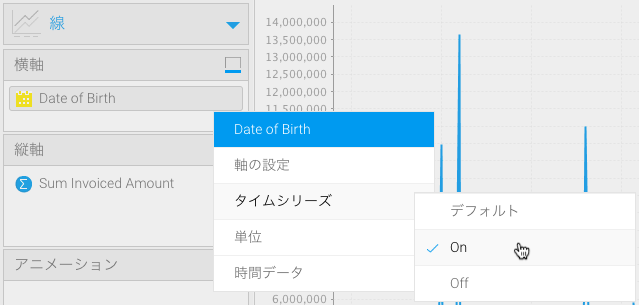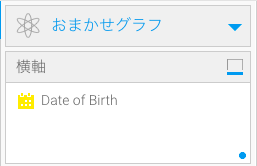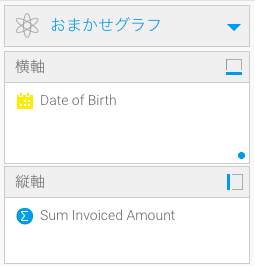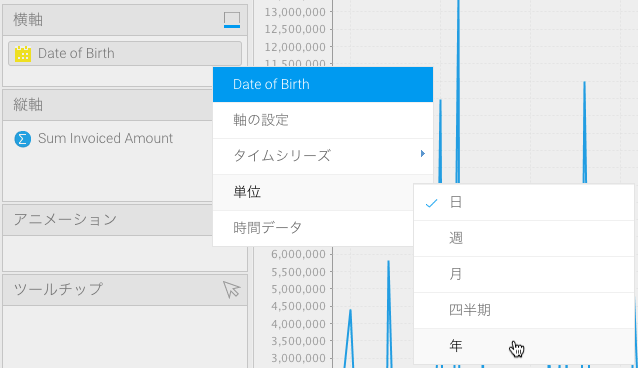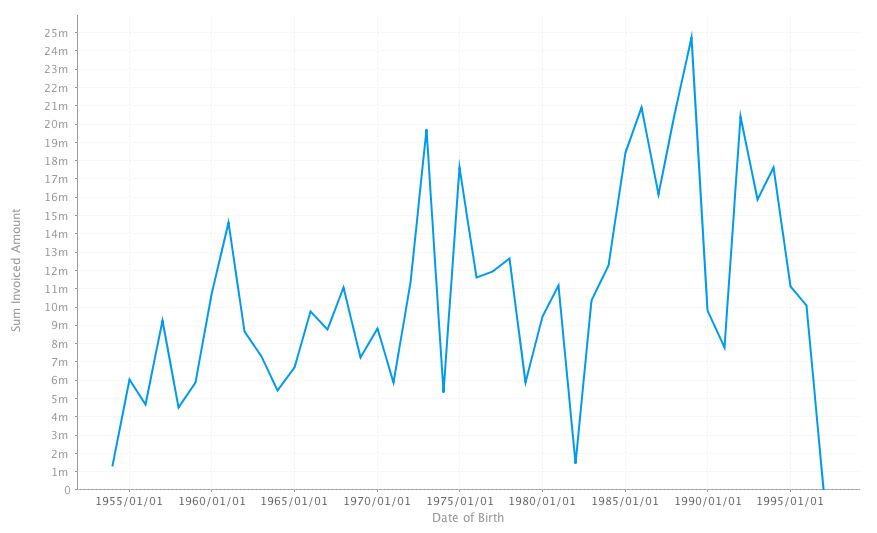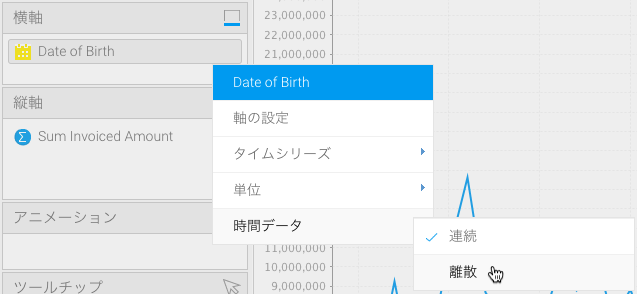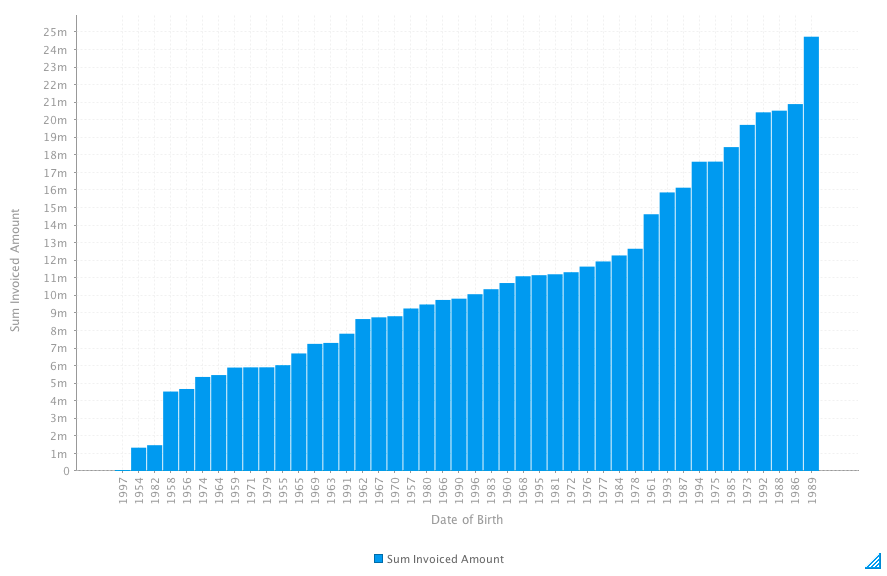概要
タイムシリーズは、必ずしも連続した時間に適用する必要はありません。そのため、連続した時間の流れ(過去から現在、過去から未来、など)ではなく、特定の日、月、四半期など、区切られた時間の組み合わせに応じたデータを表示することもできます。例えば、2005年から2016年のデータを参照するのではなく、特定の月の結果を互いに比較することができます。この方法では、2005年から2016年の間の3月の売上のみを、個別の棒グラフとして表示することができます。
使用方法
グラフに「離散タイムシリーズ」を表示する方法は、以下の手順を参照してください。
注意:おかませグラフを使用していない場合は、離散タイムシリーズを使用するために、「タイムシリーズグラフ」オプションを有効にしなくてはいけません。
- 少なくともひとつの日付フィールドとメトリック(数値)フィールドを使用して、通常通りにレポートを作成します。
- レポートにデータを追加したら、グラフ項目へ移動し、軸項目に日付フィールドをドラッグします。
- 別の軸項目にメトリック(数値)フイールドをドラッグします。
- デフォルトでは、タイムシリーズグラフは、連続したデータを表示します。そのため、設定を変更するために「離散」を選択します。今回の例ではまず、時間単位を「年」に変更し、データを古い年から新しい年の順に表示します。
- 時間単位を変更するためには、日付フィールドのドロップダウンメニューを表示し、「単位」をクリックして適用する時間単位を選択します。今回の例では、「年」を使用します。
- 連続したデータに応じたグラフが表示されます。今回の例では、シリーズオプションによりデータを並べかえていますが、これは手順10に記載されている方法で変更することができます。
- それでは次に、同様のデータを離散タイムシリーズを使用して並べかえます。日付フィールドのドロップダウンメニューを表示し、「時間データ」オプションをクリックして、「離散」を選択します。
- グラフは連続した時間ではなく、指定された個別の時間に応じて並べかえられます(今回の例では、時間単位に「年」を選択し、グラフに使用しているメトリック(数値)フィールドである「Invoiced Amount」によりデータを並べかえています。そのため、グラフは各年の総売上の順序で表示され、値は連続した時間ではなく、個別の時間を示しています。)。
- 離散タイムシリーズを使用すると、デフォルト設定である連続した時間での並べかえとは異なるため、日付フィールドに新しい並べかえオプションが表示されます。
- これにより、日付の値に応じて並べかえることもできます。「並べかえ」をクリックして、対応するオプションを選択してください(並べかえオプションについて、より詳細な情報は、こちらを参照してください)
- データを昇順、または降順で並べかえる場合は、別の「並べかえ」オプションを選択します。
- 通常通り、レポート作業を続けます。